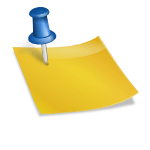노트북이나 컴퓨터를 새로 구입하거나 오래 사용하면 프로그램 실행 시간이 오래 걸릴 경우 Windows 10usb를 이용하여 컴퓨터 초기화 포맷을 하고 Windows 10을 설치하는 방법을 소개합니다.
컴퓨터, 노트북 Windows 10 초기화 방법은 초기 화면에서 설정 – 업데이트 및 보안 – 복구 – PC 초기화를 선택하면 초기화됩니다 PC 초기화 후에는 PC 초기화가 되어 데이터가 없는 포맷을 하는 것과 같습니다.
나는 삼성 노트북에 윈도 10 재설치를 위해 부트 usb를 만들고 윈도 10을 설치했는데 방법은 8GB 이상의 usb 메모리를 준비한 후 마이크로소프트에 접속하여 제작하거나 UEFI 방식을 이용하여 윈도 10 usb를 만드는 두 가지 방법이 있습니다.
Windows 10 USB 설치 디스크를 만든 후 삼성 노트북 usb포트에 접속하여 삼성 노트북을 재부팅하면서 F2 키를 연속으로 눌러 bios configuriation 화면으로 들어갑니다.
노트북을 시작할 때 Windows 10 설치 파일이 있는 usb를 먼저 읽고 Windows 10을 다시 설치해야 하므로 부팅 순서를 변경해야 합니다.
왼쪽에 Boot라는 초록색 버튼을 클릭합니다 오른쪽에 Boot Device Priority라는 표시가 있는데 Boot Option을 켜게 합니다Boot Option #1 선택을 “UEFI:sandisk blade” 지정하고 save 버튼을 눌러 환경변경을 저장하면 자동으로 재부팅됩니다.
노트북 및 윈도우 초기화를 하고 윈도우 재설치를 하는 방법으로 먼저 부팅 usb를 만들고 노트북에서 부팅 순서를 부팅 usb 위치로 변경하는 것이 첫 번째 작업 순서입니다.
노트북이 재부팅되면 usb메모리의 Windows 10 인스톨을 읽으면서 부팅을 시작하고 Windows 설정 순서가 진행됩니다.
PC의 Windows 10의 초기화가 진행되어 Windows 재설치에는 30분~40분 정도의 시간이 걸립니다.
Windows 10 설치가 진행됨에 따라 Windows 10 설치 위치를 지정하지만 노트북 하드 디스크를 포맷한 경우 파티션을 새로 만들고 드라이브를 지정하여 Windows 10을 설치하십시오.노트북에 윈도우 초기화 및 재설치 시간이 30분 이상 걸리기 때문에 노트북에 전원 어댑터를 연결하여 배터리가 없으므로 설치 중 전원이 꺼지지 않도록 하는 것이 중요합니다.
Windows 10 설치 중 네트워크 연결이 표시되면 연결 Wi-Fi를 선택합니다.
그동안 삼성 노트북을 처음 사용했거나 사용이 오래되어 윈도 실행 시간이 늦어진 경우 윈도10 설치 usb를 만든 후 컴퓨터 포맷을 하고 윈도10 설치하는 방법을 소개했습니다.
#윈도우초기화 #윈도우재설치 #노트북초기화방법 #컴퓨터초기화방법 #윈도우10 #포맷 #윈도우10설치 #윈도우10설치usb #노트북포맷 #삼성노트북포맷#컴퓨터포맷방법
![[공지] CES2023 엔비디아 Nvidia 로봇 & 자율주행 스크립트 [공지] CES2023 엔비디아 Nvidia 로봇 & 자율주행 스크립트](https://static.wixstatic.com/media/b419ce_f821b65b9ea045dc98b09734d57a4ea4~mv2.png/v1/fill/w_794,h_378,al_c,lg_1,q_85,enc_auto/b419ce_f821b65b9ea045dc98b09734d57a4ea4~mv2.png)